در ادامه روش عوض کردن ، وارد کردن آیکون جدید در ویندوز و معرفی 10 وب
سایت مطرح که یکسری آیکون را به صورت رایگان در اختیار شما برای انجام
اینکار قرار میدهد را معرفی میکنم. برای تغییر آیکون پیش فرض فایل های نیاز
به برنامه جانبی نیست و از طریق خود ویندوز اینکار امکان پذیر می باشد .
1. بر روی پوشه ، فایل یا هر چیزی که دوست دارید آیکون آن را تغییر بدهید کلیک راست کرده و گزینه properties را انتخاب کنید .
1.1 . به سربرگ Customize رفته و بر روی کلید Change Icon کلیک کنید .
1.2. یک صفحه همانند تصویر فوق باز می شود . بر روی کلید Browse کلیک کنید .
1.3. تمام آیکون ها باید در این قسمت قرار بگیرند. هر آیکونی که دانلود
کردید را وارد این پوشه کرده ، سپس انتخابش کنید و بر روی کلید Ok کلیک
کنید .
معرفی 10 وب سایت برای تغییر آیکون برنامه های ویندوز (به جهت محدودیت لینک ضمیمه لینک ها را کپی کرده و به نوار آدرس اتقال دهید)
http://www.freeiconsweb.com/
http://dryicons.com/
http://www.freeiconsdownload.com/
http://www.iconshock.com/
http://www.iconlet.com/
http://findicons.com/pack
https://www.iconfinder.com/
http://www.softicons.com/free-icons
http://www.iconarchive.com/
http://icondock.com/
- ۹۴/۰۶/۰۵